win10死机风扇狂转解决方法
我们电脑的风扇是帮助硬件散热的重要配件,如果我们win系统死机并且风扇狂转,说明是因为cpu或者内存过载了,这可能是因为我们同时开启了过多的程序,也可能是因为有流氓程序占用了过多cpu。
win10死机风扇狂转怎么办方法一
1、首先使用键盘上的“ctrl+alt+delete”快捷键。
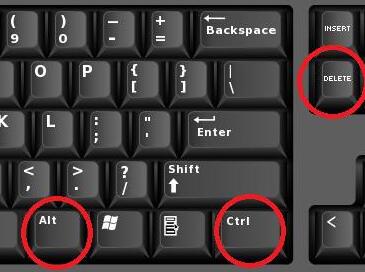
2、然后系统会进入如下界面,选择打开“任务管理器”
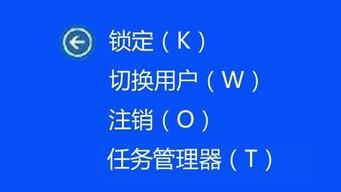
3、我们看一看到cpu占用100%,点击它让左上角的小三角指向下方。
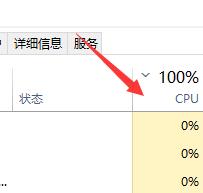
4、这样我们就可以看到占用cpu最多的进程了,选中它然后点击右下角的“结束任务”
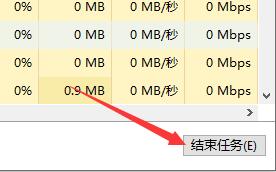
5、如果我们看到有进程占据了非常多的空间,很有可能是遇到了流氓软件,可以在应用中找到并卸载它。
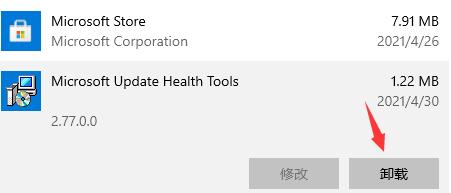
方法二
1、如果我们发现cpu、内存并没有100%或者非常高,那很有可能是系统有系统程序发生错误在不断重复读写。
2、这时候我们就只能选择重新安装系统了,如果大家不知道怎么重装,可以点击右侧链接查看教程。【电脑系统安装教程】
3、小编推荐使用本站提供的系统,这款系统非常的稳定好用,可以保证不会出现系统程序出错导致的电脑死机问题。【Win10可靠专业版下载】

相关文章:win10死机进不了系统 | win10死机常见问题汇总
以上就是win10死机风扇狂转解决方法介绍了,如果大家有遇到上述的问题可以通过这种方法进行解决。
以上就是win10死机风扇狂转解决方法的全部内容,望能这篇win10死机风扇狂转解决方法可以帮助您解决问题,能够解决大家的实际问题是好吧啦网一直努力的方向和目标。
相关文章:

 网公网安备
网公网安备